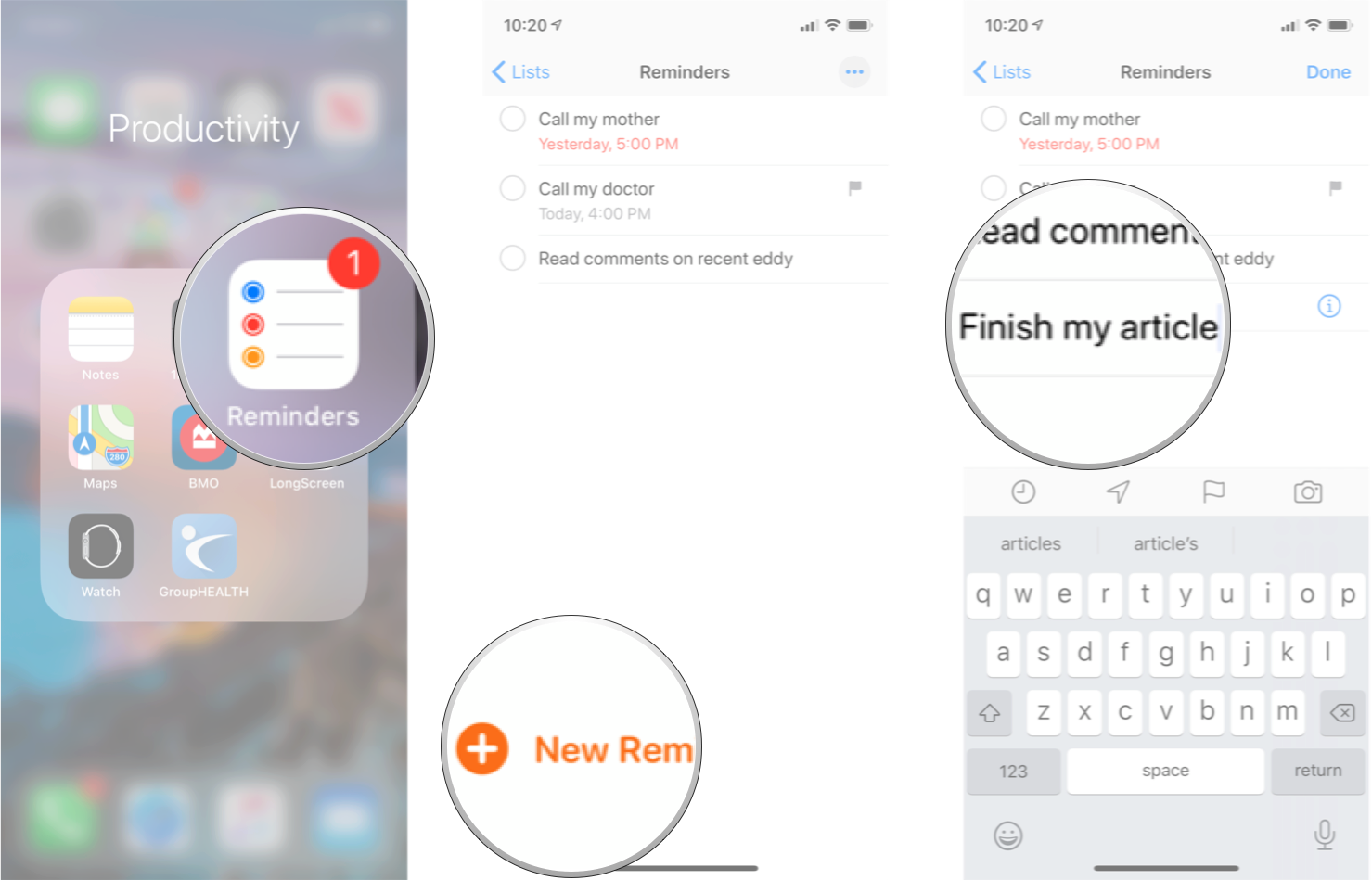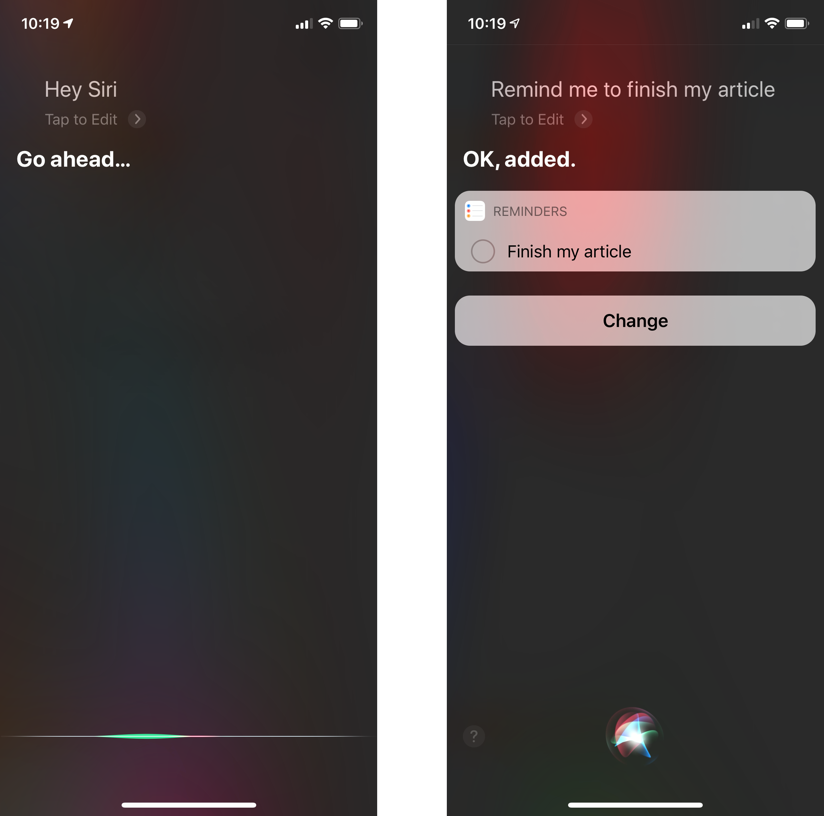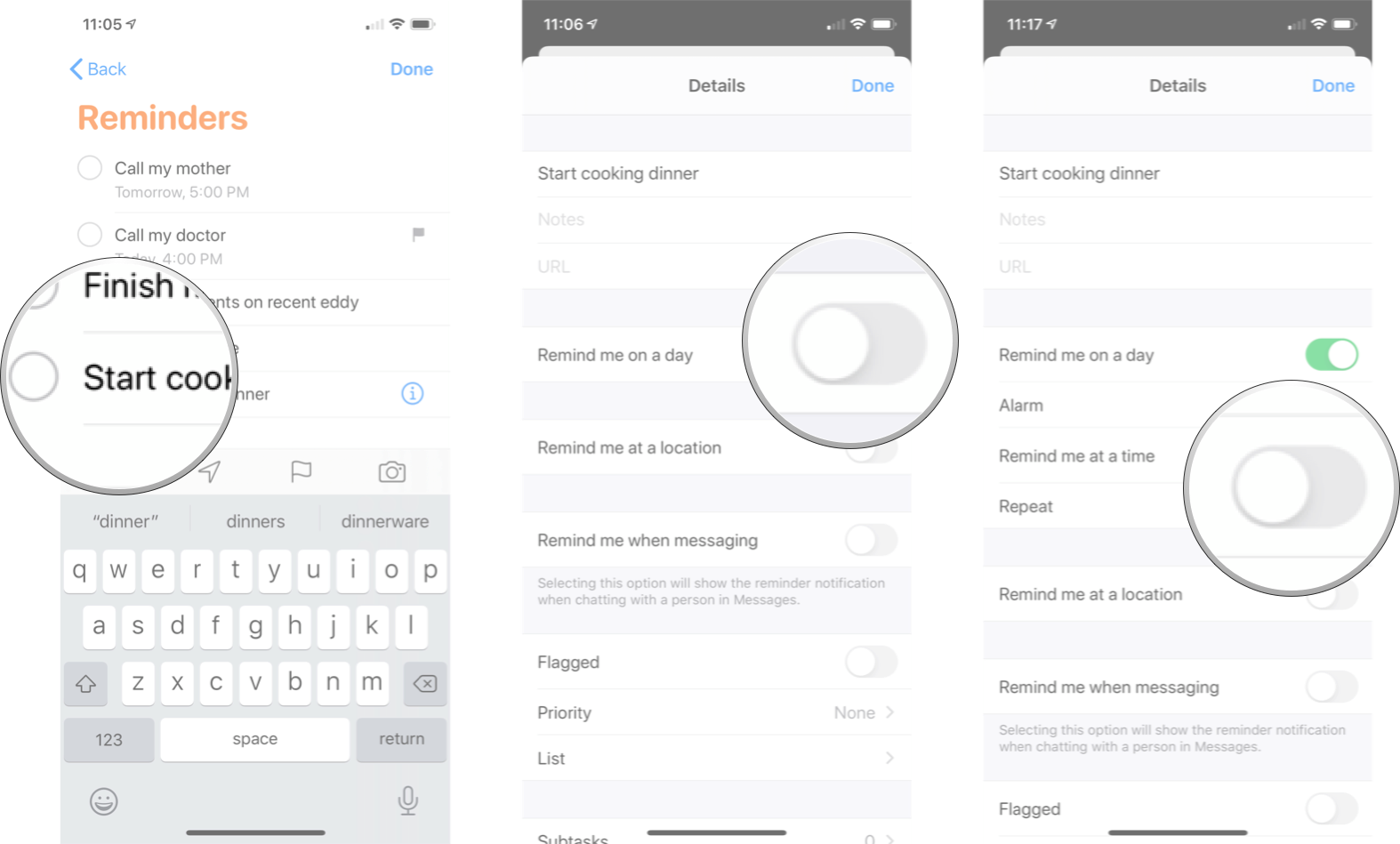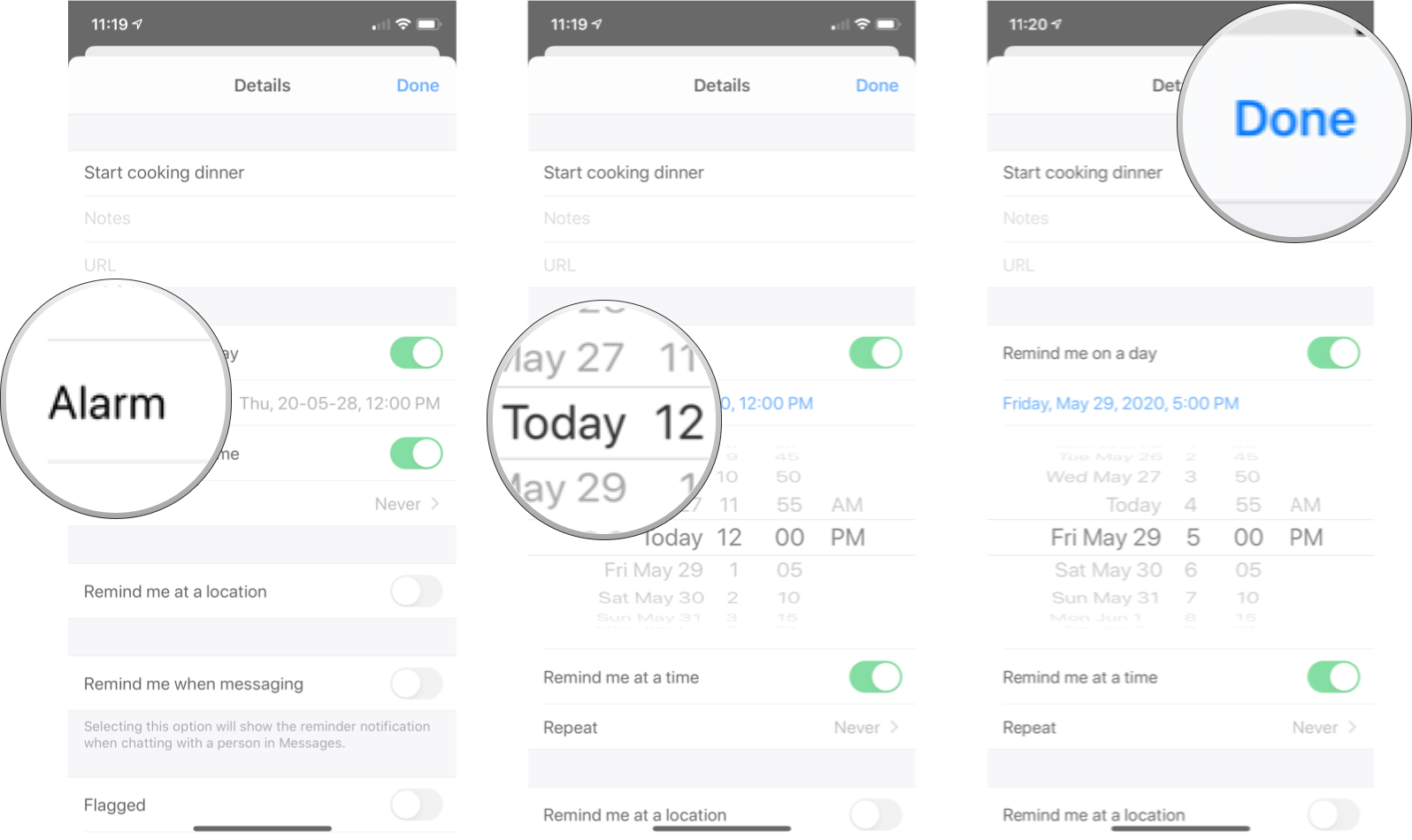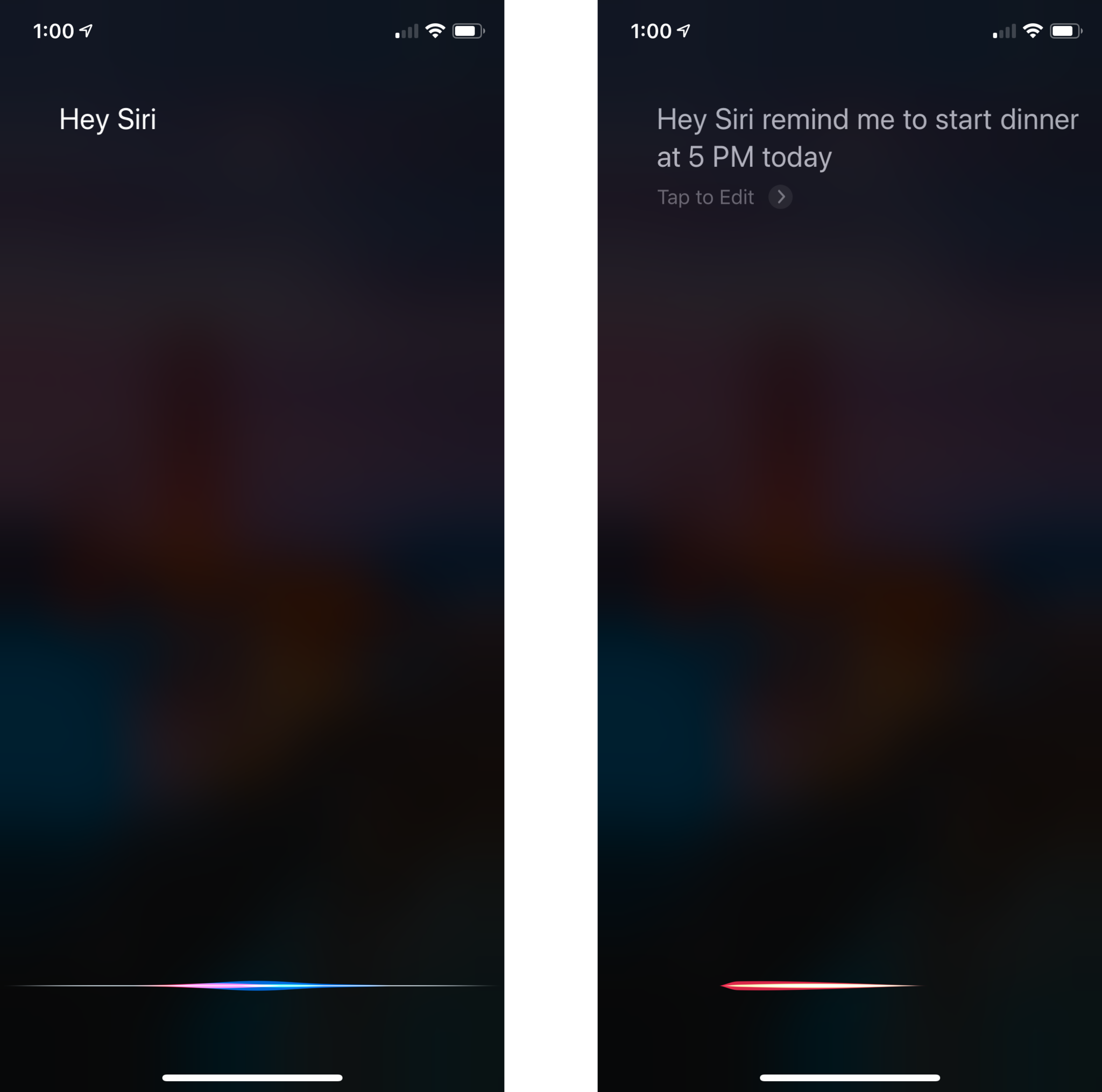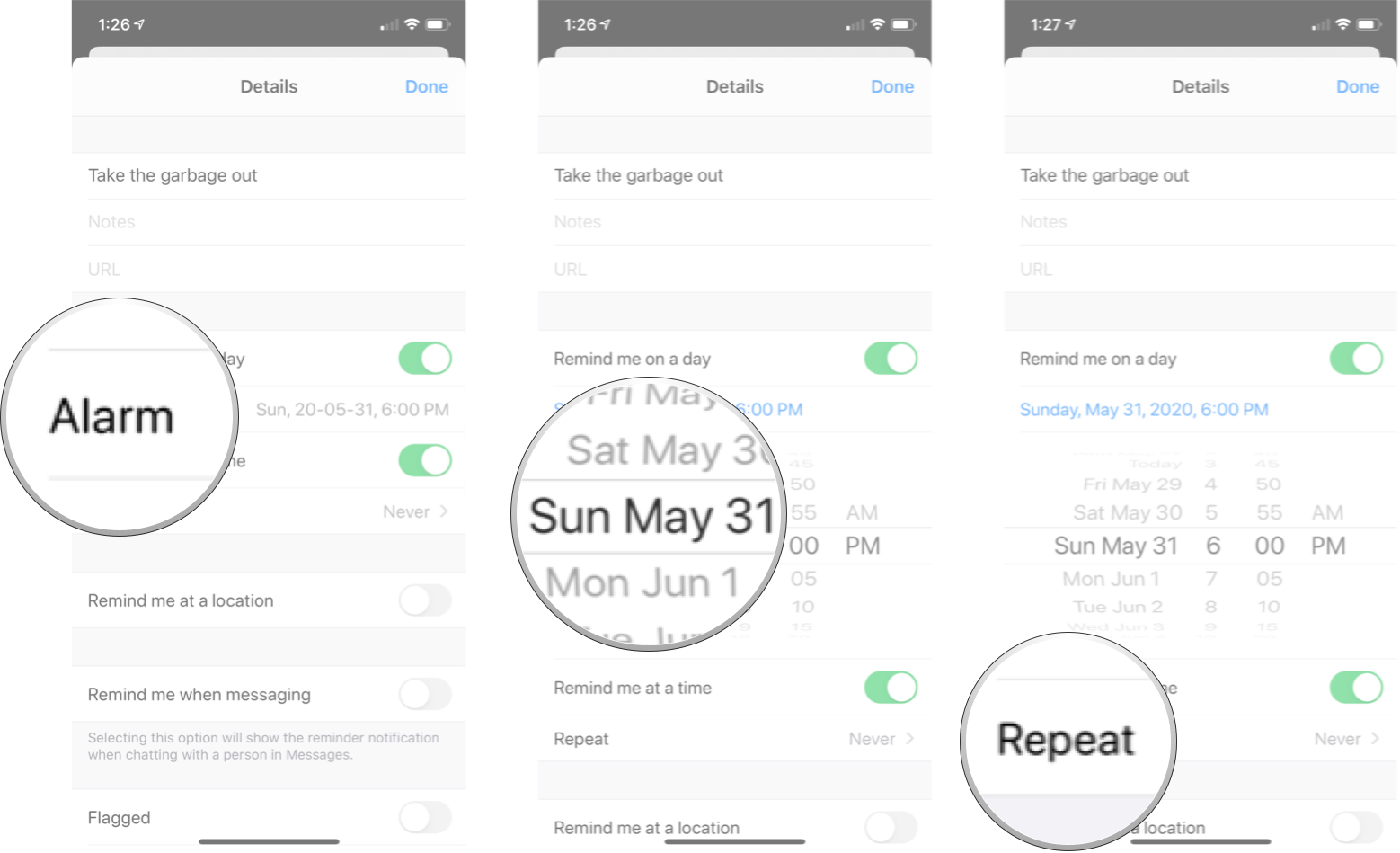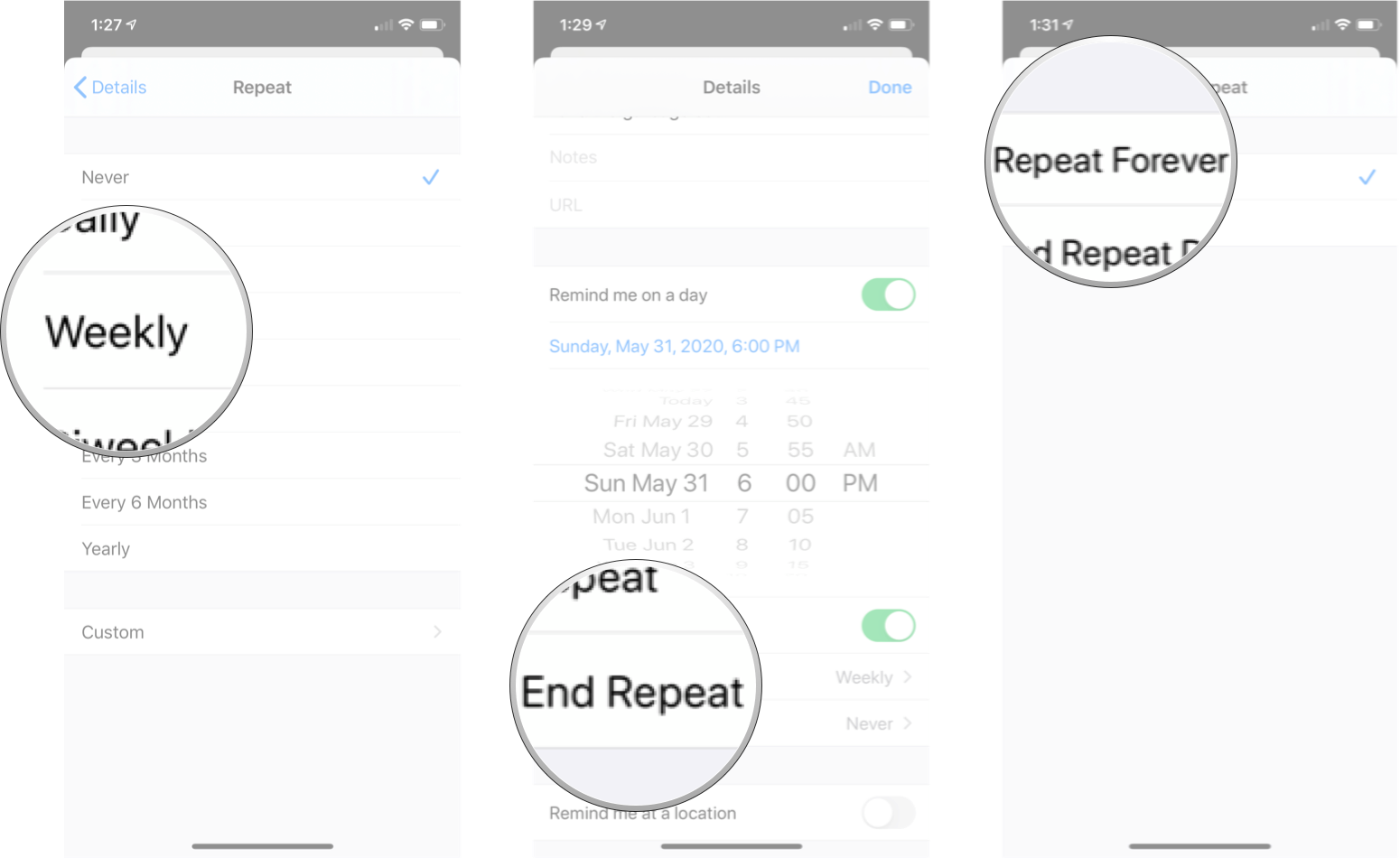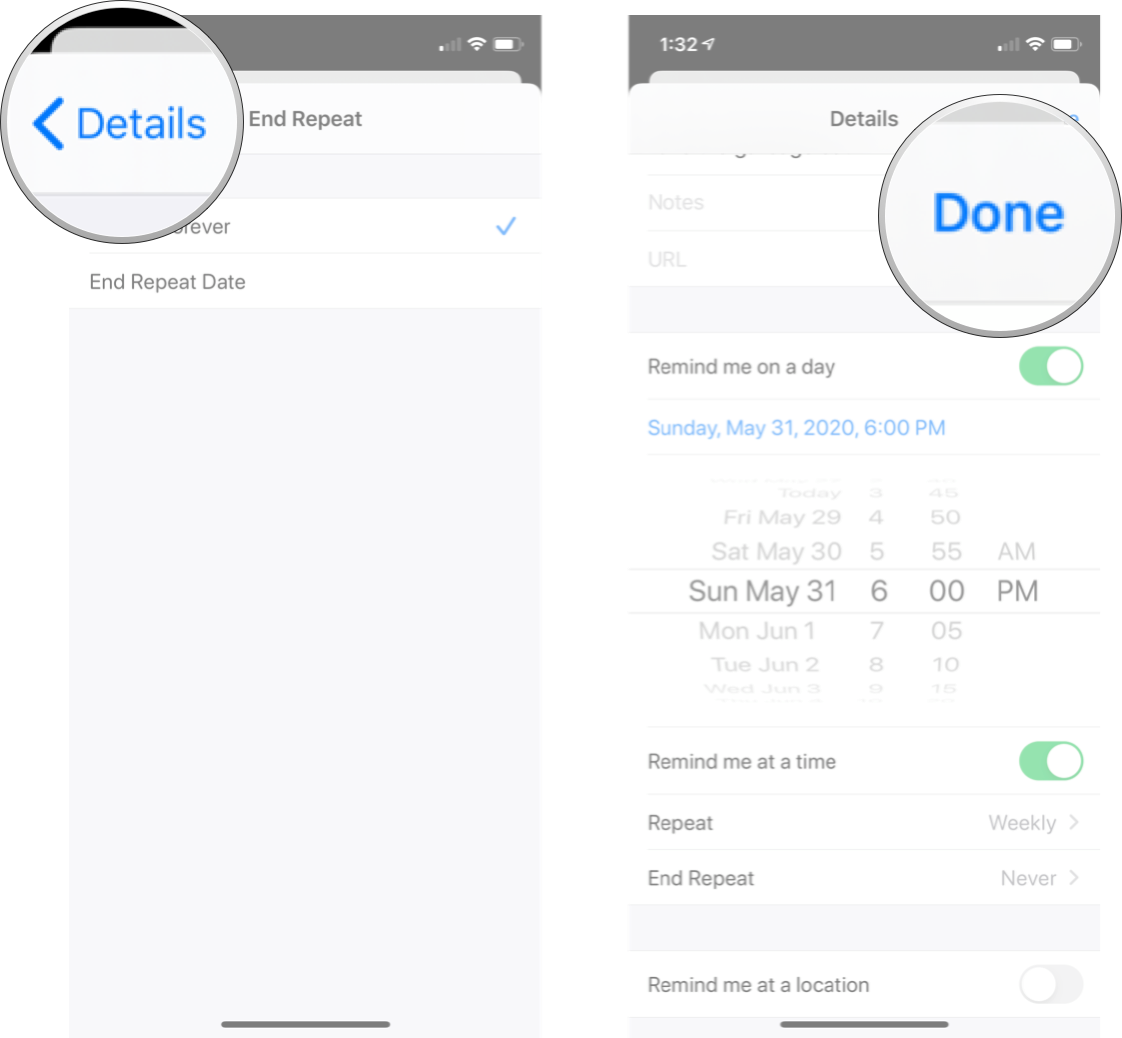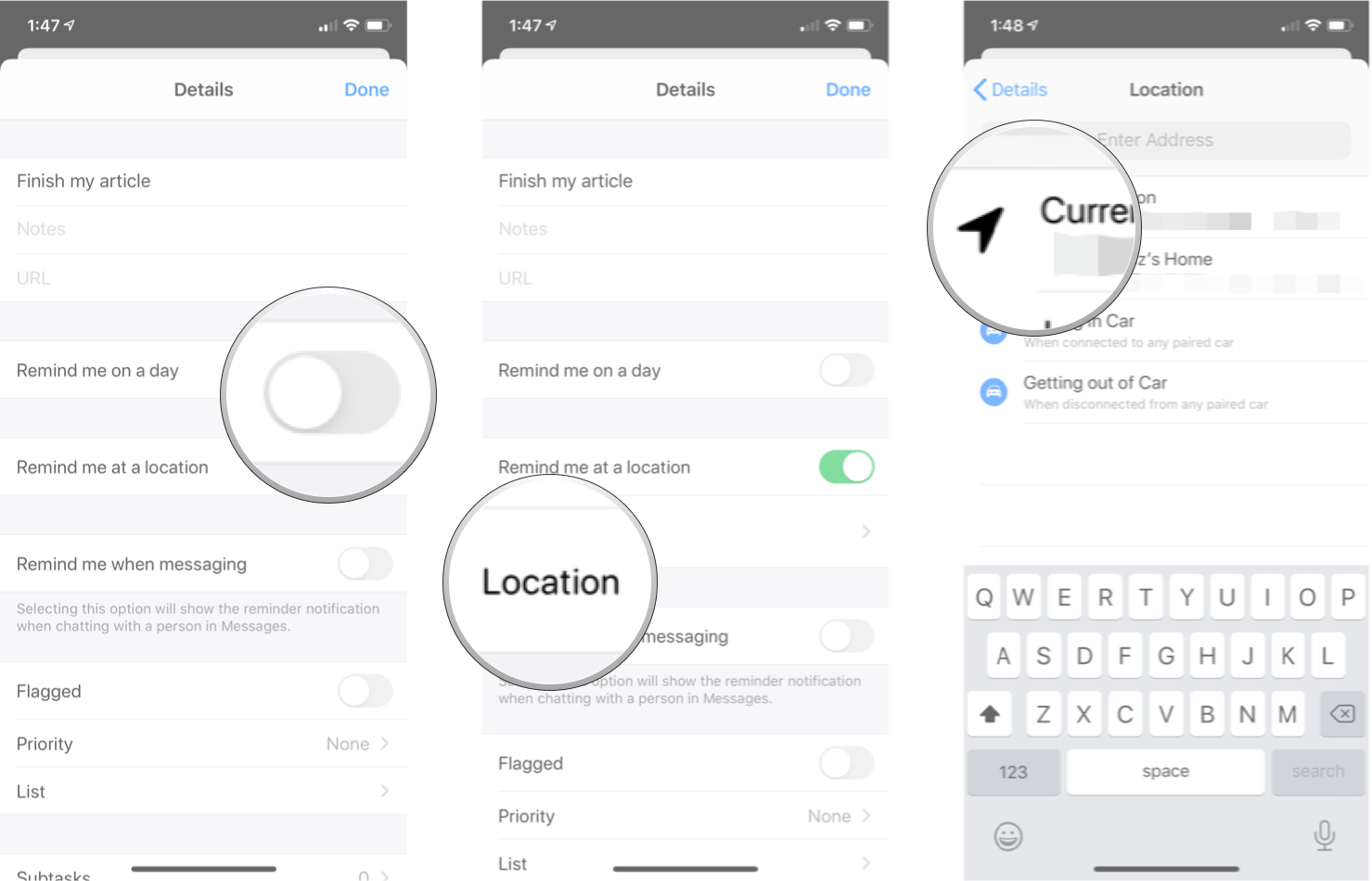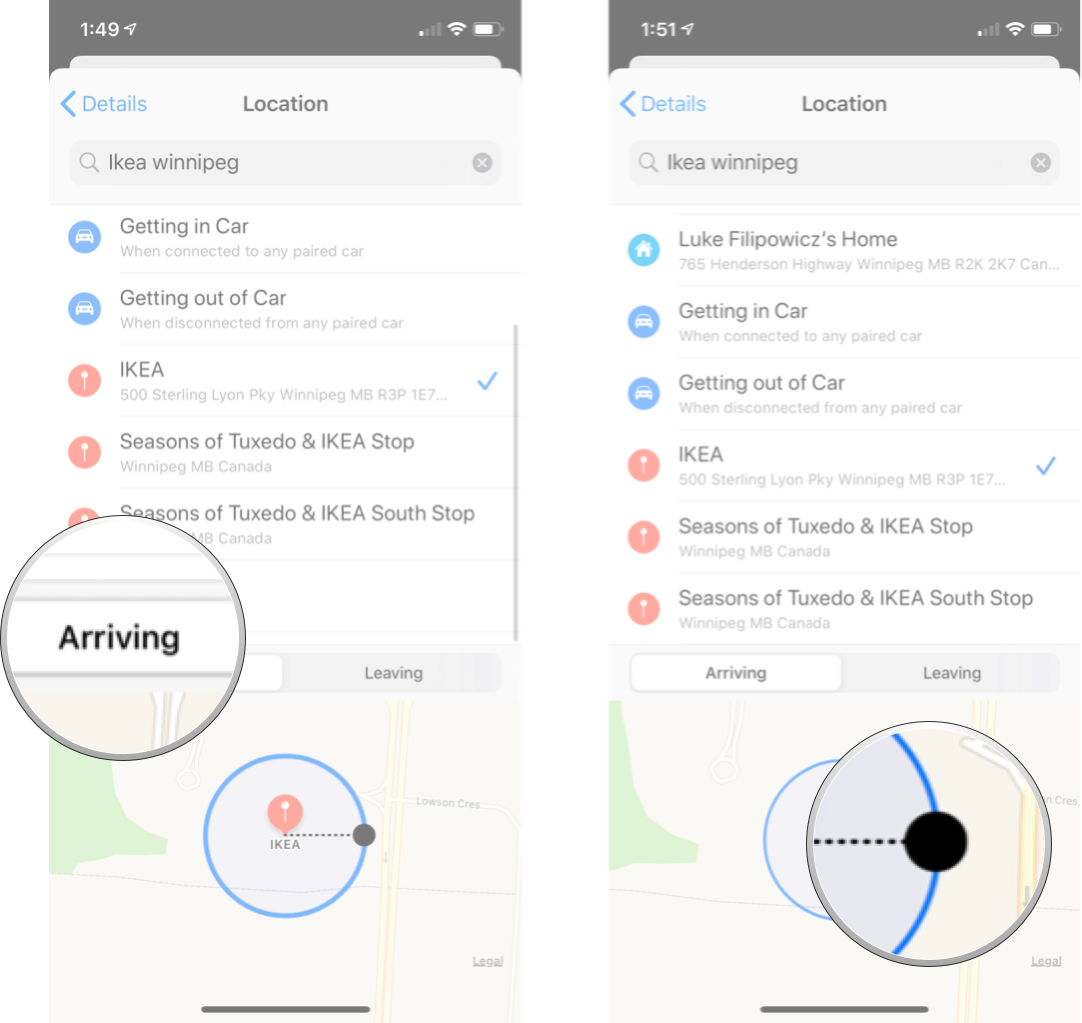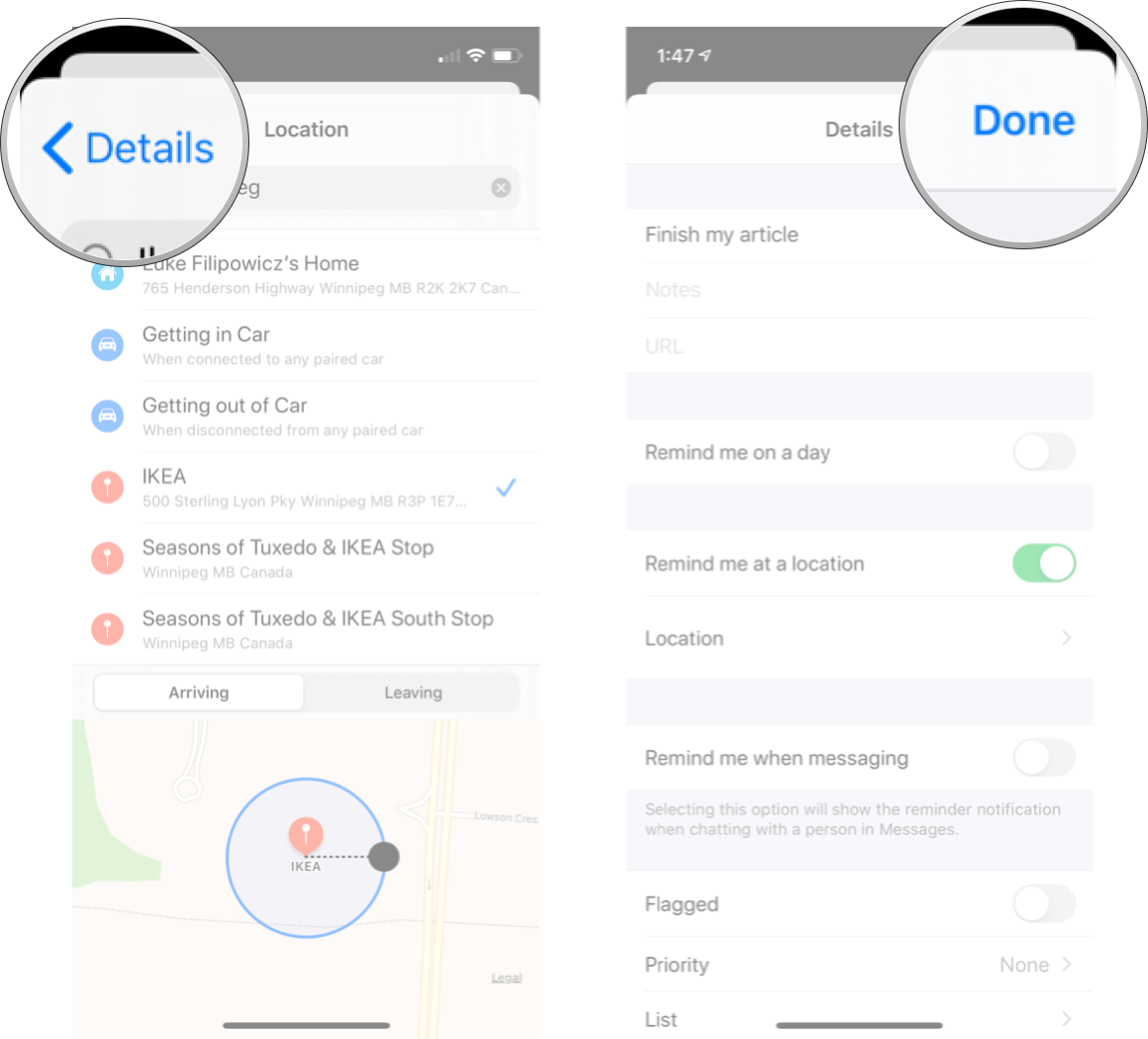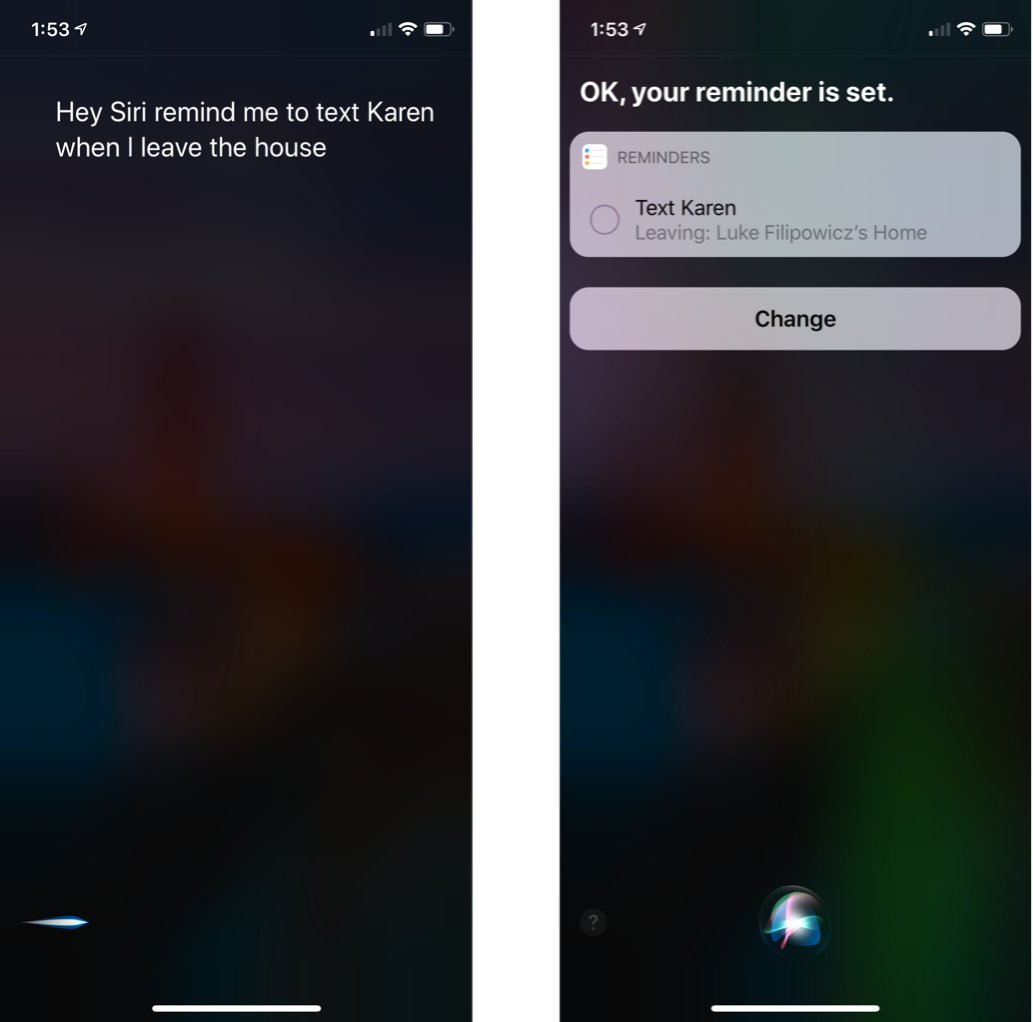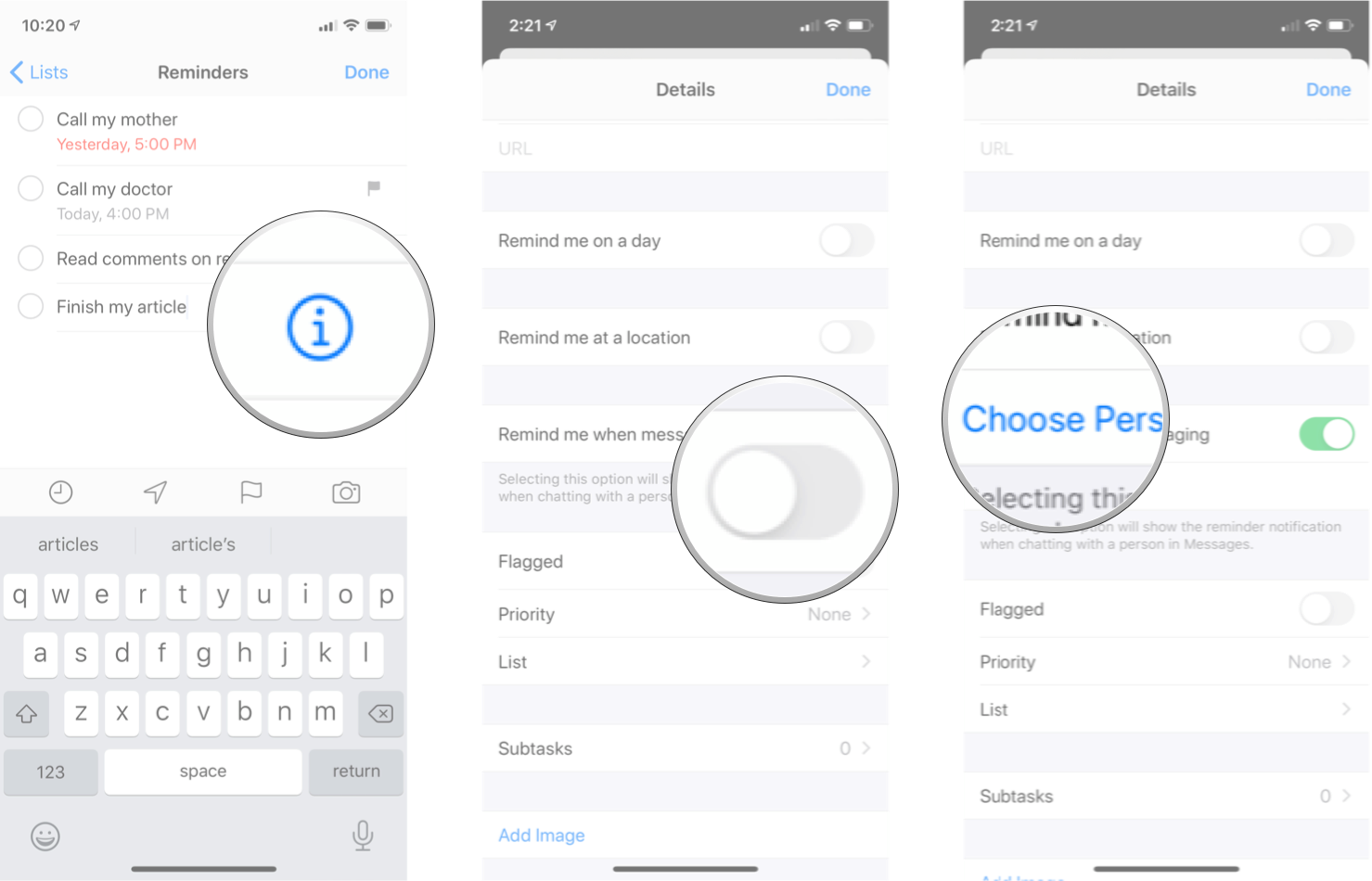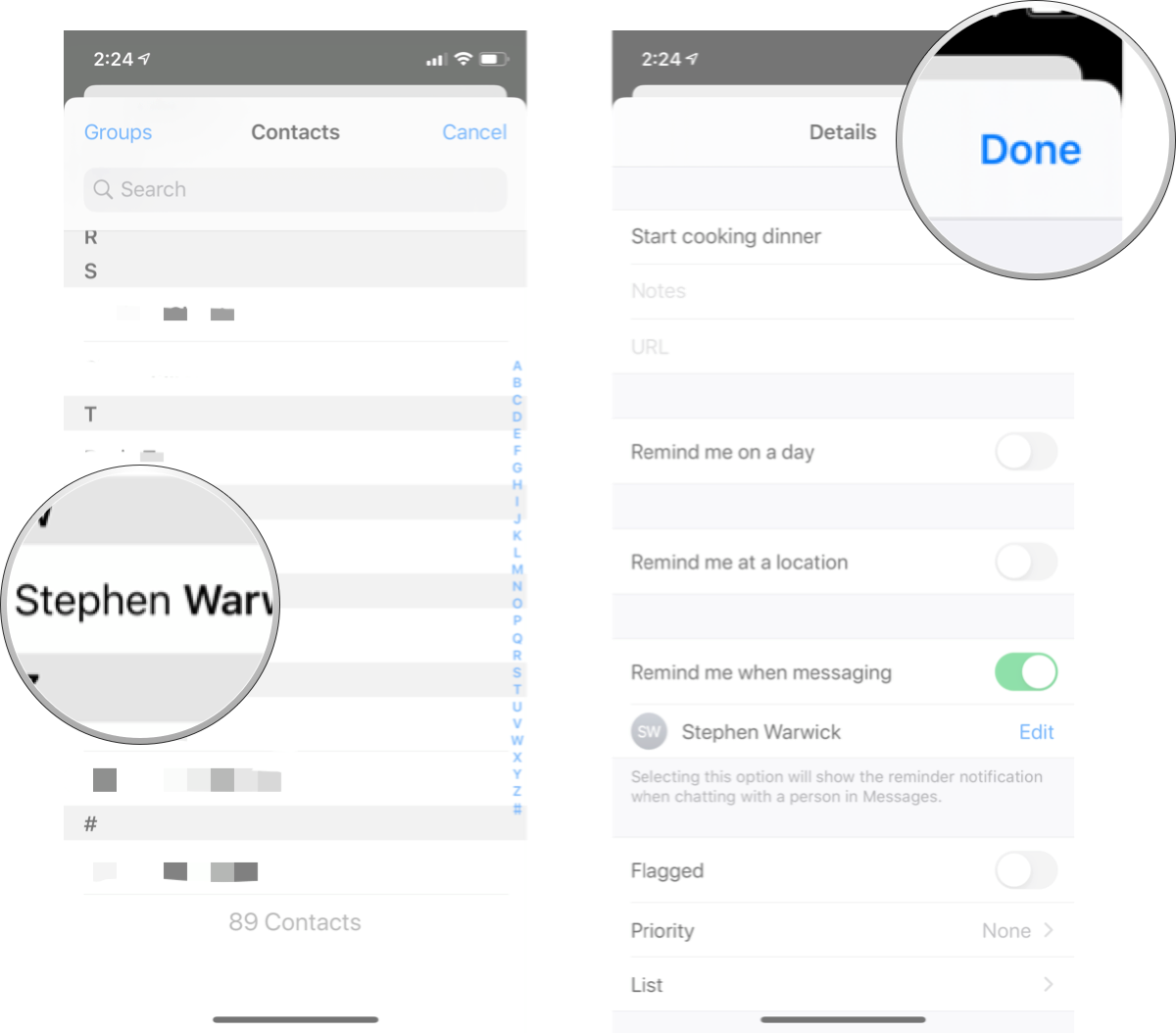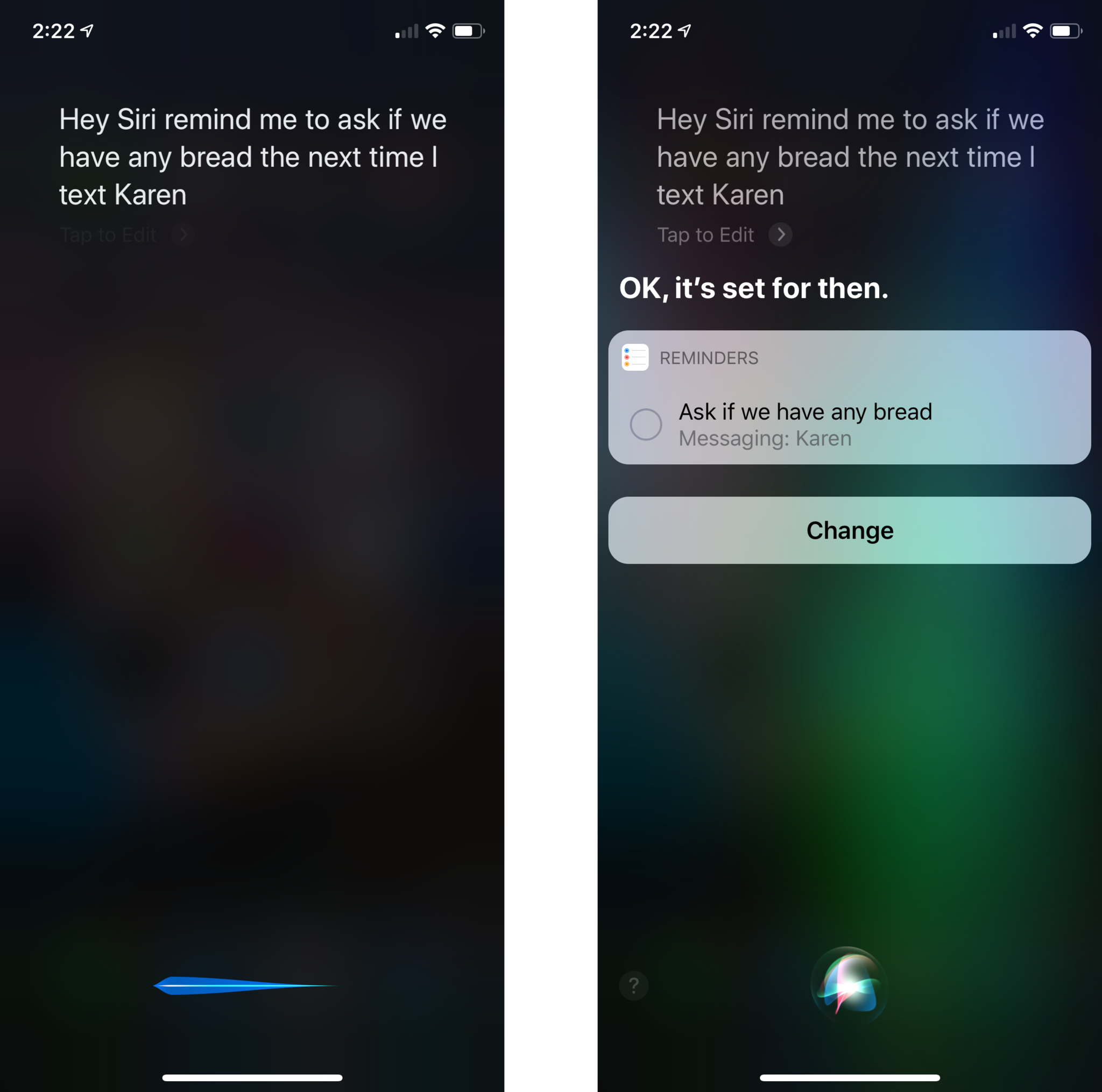Как создавать задачи в приложении Напоминания на iPhone и iPad
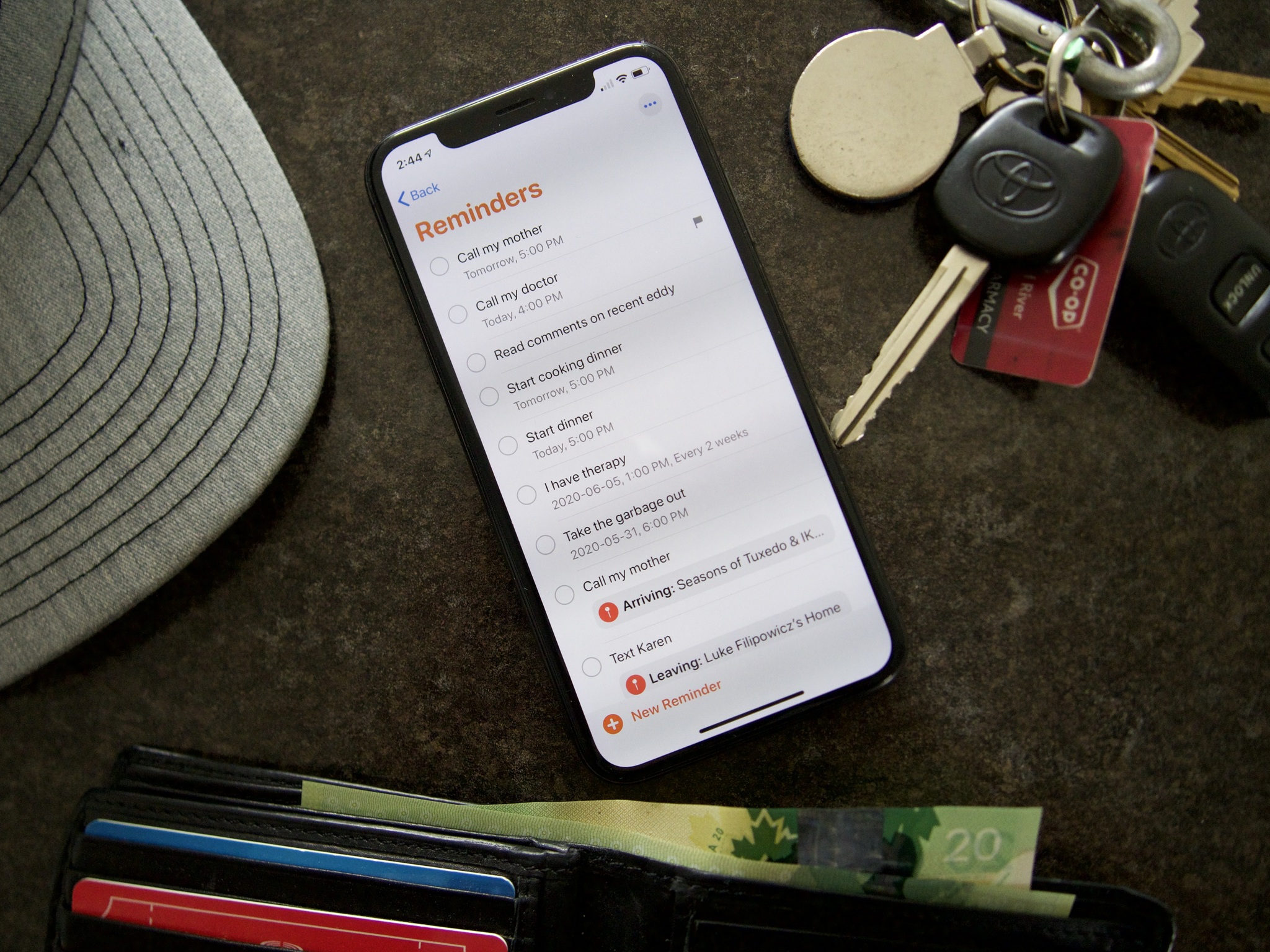 Источник: Люк Филипович / iMore
Источник: Люк Филипович / iMore
Все мы можем быть забывчивыми. Будь то список продуктов, задачи для большого проекта или просто не забываем отправить несколько электронных писем и сделать несколько звонков, иногда мы забываем некоторые важные элементы в нашем списке дел. К счастью для всех нас, приложение Reminders идеально подходит для напоминания вам о задачах, которые вы хотите выполнить.
Напоминания – это больше, чем просто составление списка дел. Вы можете настроить время для своего iPhone, чтобы напоминать вам об определенных задачах, вы можете настроить свой телефон, чтобы он напоминал вам об определенной задаче, когда вы уходите или входите в местоположение, и вы даже можете настроить напоминания на повторение, чтобы вы могли не забыть сделать что-то ежемесячно, еженедельно или даже ежедневно. Вот как сделать все это и многое другое в Напоминаниях!
Как добавить задачу в напоминания на iPhone и iPad
Чтобы начать работу с напоминаниями, вы добавляете задачу в приложение. Это задание может быть любым и может быть настолько подробным, насколько вы хотите, – все, что будет напоминать вам о том, что вы хотите сделать.
- Запуск Напоминания с главного экрана.
- Кран Новое напоминание. Он находится в левом нижнем углу экрана.
- Печатать твое задание.

Источник: iMore
Кроме того, вы также можете использовать Siri для добавления задач в напоминания, например:
- Скажи что-нибудь вроде «Привет, Siri, напомни мне закончить статью».

Источник: iMore
Вот как вы настраиваете базовое напоминание. Этот тип напоминания не отправляет вам уведомление, чтобы напомнить вам, что оно просто будет существовать в вашем приложении напоминаний, пока вы не удалите его позже.
Как добавить запланированное задание в напоминания на iPhone и iPad
Если вы совсем забывчивы или просто предпочитаете рассчитывать свои действия по расписанию, вы можете добавить запланированное задание в Напоминания. Запланированная задача создается с определенной датой и временем, чтобы напоминать вам о чем-то в определенное время. Когда вы создаете запланированную задачу, Reminder предупредит вас уведомлением на вашем iPhone или iPad в установленное вами время.
- Запуск Напоминания с главного экрана.
- Кран Новое напоминание. Он находится в левом нижнем углу экрана.
- Печатать твое задание.

Источник: iMore
- Нажмите Информационная кнопка для редактирования сведений о записи напоминания. Это строчная буква «i» в кружке.
- Нажмите Напомнить мне о переключателе включения / выключения дня.
- Нажмите Напоминать мне за раз переключатель Вкл. / Выкл..

Источник: iMore
- Кран Тревога
- Регулировать дата и время на ваше усмотрение.
Кран Выполнено.

Источник: iMore
Кроме того, вы также можете использовать Siri для добавления запланированных задач в напоминания, например:
- Скажите что-нибудь вроде: «Привет, Siri, напомни мне начать ужин сегодня в 17:00» или «Привет, Siri, напомни мне позвонить маме завтра в полдень».

Источник: iMore
Как добавить повторяющуюся запланированную задачу в напоминания на iPhone и iPad
Вы также можете настроить выполнение запланированного задания на повторение через определенные промежутки времени. Если вам нужно напоминание каждое воскресенье вечером о том, чтобы вынести мусор, чтобы его можно было собрать, или, может быть, напоминание каждую вторую пятницу о том, что вам назначен визит к врачу, повторяющееся запланированное задание идеально подходит для тех задач, которые вам нужно выполнять регулярно.
- Запуск Напоминания с главного экрана.
- Кран Новое напоминание. Он находится в левом нижнем углу экрана.
- Печатать твое задание.

Источник: iMore
- Нажмите Информационная кнопка для редактирования сведений о записи напоминания. Это строчная буква «i» в кружке.
- Нажмите Напомнить мне о переключателе включения / выключения дня.
Нажмите Напоминать мне за раз переключатель Вкл. / Выкл..

Источник: iMore
- Кран Тревога
- Регулировать дата и время на ваше усмотрение.
Кран Повторение.

Источник: iMore
- Кран Как часто вы хотите, чтобы это повторилось. выбирать Обычай если вам нужно больше вариантов.
- Кран Конец повтора. Это необязательно, если вы никогда не хотите, чтобы это заканчивалось.
Кран опция ты хочешь. Если вы выберете End Repeat Date, вам нужно будет выбрать дату.

Источник: iMore
- Кран Подробности чтобы вернуться к предыдущему экрану.
Кран Выполнено.

Источник: iMore
Как добавить задачу на основе местоположения в напоминания для iPhone и iPad
Сервисы GPS-определения местоположения встроены во многие приложения и сервисы на платформе iOS; имеет смысл иметь их только в приложении Напоминания. Вы можете настроить вещи так, чтобы ваш телефон напоминал вам о чем-то важном, когда вы приезжаете или покидаете место, чтобы вы никогда не выйдете из дома без утреннего обеда.
- Запуск Напоминания с главного экрана.
- Кран Новое напоминание. Он находится в левом нижнем углу экрана.
- Печатать твое задание.

Источник: iMore
- Нажмите Напомнить мне о месте переключатель Вкл. / Выкл..
- Кран Место расположения.
Нажмите место, которое вы хотите из списка. Если вы не можете найти нужное местоположение в списке, вы можете использовать Панель поиска для поиска места.

Источник: iMore
- Кран Прибытие или отъезд.
Коснитесь и перетащите Черная точка , чтобы настроить диапазон, в котором срабатывает предупреждение.

Источник: iMore
- Нажмите Подробности в верхнем левом углу экрана, чтобы вернуться к предыдущему экрану.
Кран Выполнено.

Источник: iMore
Кроме того, вы можете использовать Siri для создания такой задачи на основе местоположения:
- Скажи что-нибудь вроде «Привет, Сири, напомни мне написать Карен, когда я выйду из дома».

Источник: iMore
Как добавить задачу обмена сообщениями в напоминаниях на iPhone и iPad
Вы часто забываете поднять важный вопрос с людьми, когда разговариваете с ними, напоминания могут помочь в этом! Вы можете добавить задачу, которая будет напоминать вам обо всем, что вы хотите, в следующий раз, когда вы отправите сообщение конкретному контакту.
- Запуск Напоминания с главного экрана.
- Кран Новое напоминание. Он находится в левом нижнем углу экрана.
- Печатать твое задание.

Источник: iMore
- Нажмите Информационная кнопка для редактирования сведений о записи напоминания. Это строчная буква «i» в кружке.
- Нажмите Напомнить мне при отправке сообщений переключатель Вкл. / Выкл..
Кран Выберите человека

Источник: iMore
- Кран контакт ты хочешь.
Кран Выполнено.

Источник: iMore
Кроме того, вы можете использовать Siri для создания такой задачи на основе сообщений:
- Скажи что-нибудь вроде «Привет, Сири, напомни мне спросить, есть ли хлеб, когда я в следующий раз напишу Карен».

Источник: iMore
Вопросов?
Дайте нам знать в комментариях ниже!
Обновлено в мае 2020 г .: Обновлены шаги для последней версии iOS 13.